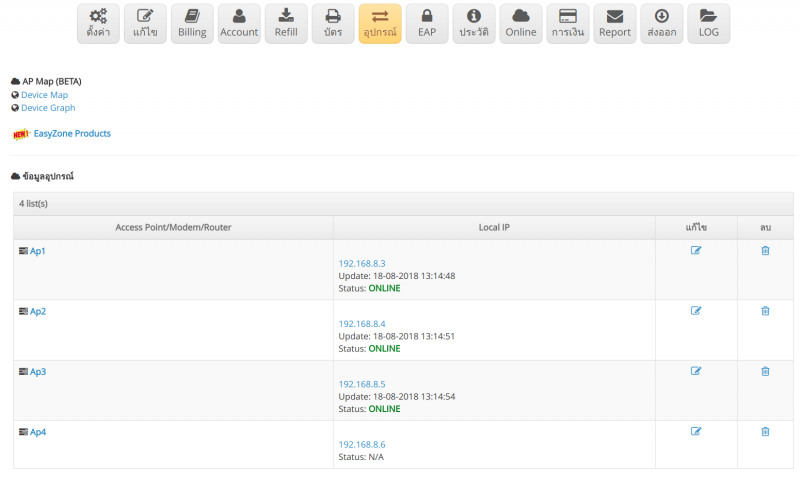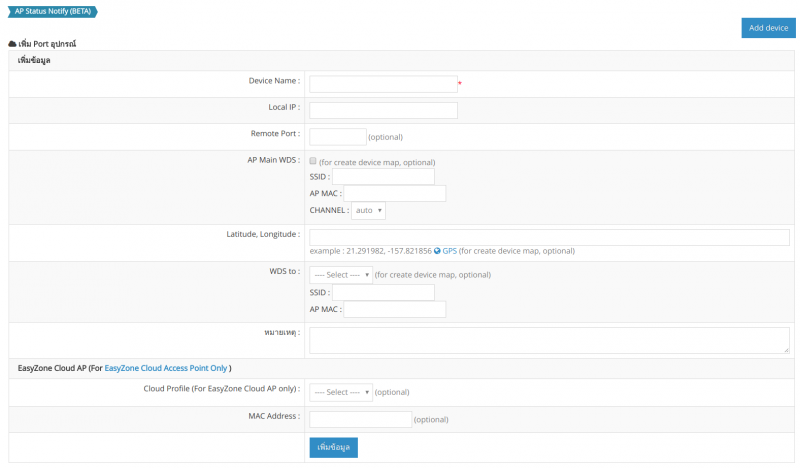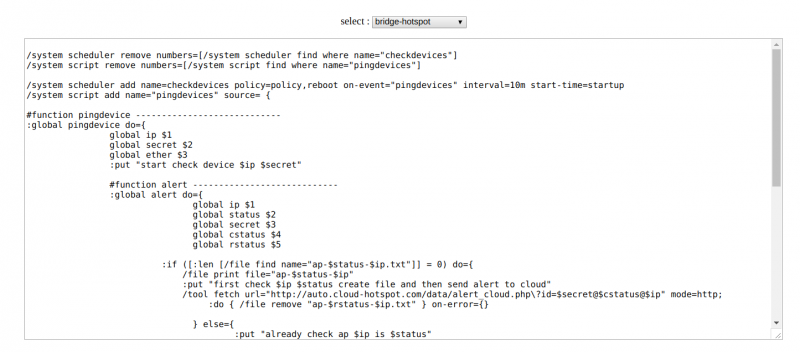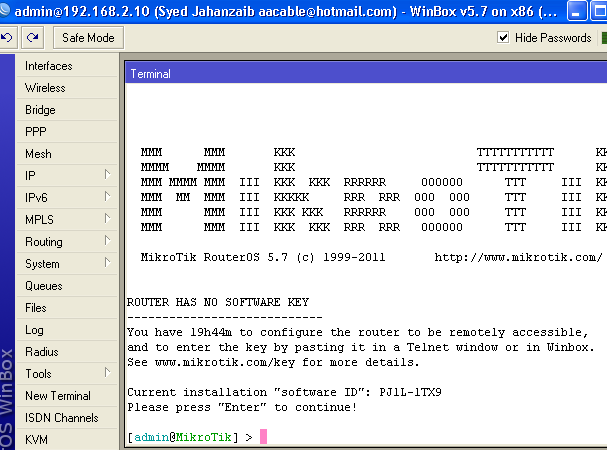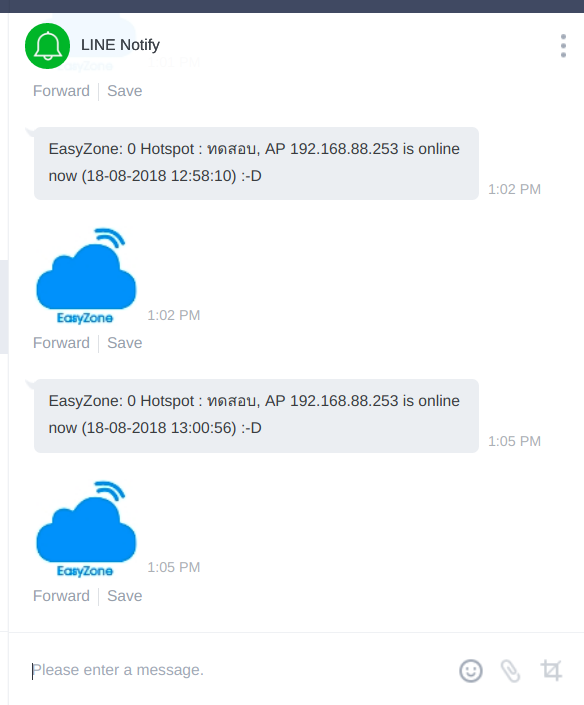Difference between revisions of "คู่มือการตั้งค่าแจ้งเตือนสถานะ AP ผ่านระบบ LINE Notify"
From EasyZone wiki
Easyhorpak (talk | contribs) (Created page with "วิธีการ") |
Easyhorpak (talk | contribs) |
||
| (12 intermediate revisions by the same user not shown) | |||
| Line 1: | Line 1: | ||
| − | + | ||
| + | เพื่อเพิ่มความสะดวกสำหรับผู้ดูแลระบบในการตรวจสอบอุปกรณ์ในระบบ network ให้สามารถดูสถานะและแจ้งสถานะอุปกรณ์ได้ | ||
| + | |||
| + | ท่านสามารถตั้งค่าการตรวจสอบและแจ้งเตือนอุปกรณ์ได้ดังต่อไปนี้ | ||
| + | |||
| + | 1. ทำการ login เข้าสู่ระบบ cloud | ||
| + | |||
| + | 2. กดเลือก Hotspot ที่ท่านต้องการจัดการ | ||
| + | |||
| + | 3. กดเข้าที่เมนู '''อุปกรณ์''' เพิ่มข้อมูลชื่อ AP ของท่านและเพิ่ม ip address ของ AP แต่ละตัวของท่าน ให้ครบ | ||
| + | |||
| + | [[File:L1.png|800px|thumb|center]] | ||
| + | |||
| + | [[File:L2.png|800px|thumb|center]] | ||
| + | |||
| + | 4. กดที่เมนู '''AP Status Notify''' หลังจากนั้นให้ท่านเลือก interface hotspot ที่ท่านใช้ | ||
| + | |||
| + | [[File:L3.png|800px|thumb|center]] | ||
| + | |||
| + | [[File:L4.png|800px|thumb|center]] | ||
| + | |||
| + | ระบบจะแสดงสคริปท์ ให้ท่าน copy สคริปท์ไปวางใน Terminal ของ mikrotik และกด Enter | ||
| + | |||
| + | [[File:Mikrotik-example-terminal-open.png|800px|thumb|center]] | ||
| + | |||
| + | สคริปท์ จะทำการตรวจสถานะอุปกรณ์ของท่านทุก 10 นาทีหากมีตัว Offline ระบบจะแจ้งไปยังระบบ Cloud | ||
| + | |||
| + | 5. การตั้งค่าแจ้งเตือนผ่าน Line Notify ท่านต้องเพิ่มระบบ Token ในระบบ Staff ของท่าน โดยทำตามคู่มือดังนี้ [http://bill.cloud-hotspot.com/wiki/index.php/%E0%B8%84%E0%B8%B9%E0%B9%88%E0%B8%A1%E0%B8%B7%E0%B8%AD%E0%B8%81%E0%B8%B2%E0%B8%A3%E0%B8%95%E0%B8%B1%E0%B9%89%E0%B8%87%E0%B8%84%E0%B9%88%E0%B8%B2_LINE_Token_%E0%B9%83%E0%B8%99%E0%B8%A3%E0%B8%B0%E0%B8%9A%E0%B8%9A_Staff คู่มือการตั้งค่า LINE Token ในระบบ Staff] | ||
| + | |||
| + | [[File:Screenshot from 2018-08-18 13-39-26.png|800px|thumb|center]] | ||
Latest revision as of 13:36, 18 August 2018
เพื่อเพิ่มความสะดวกสำหรับผู้ดูแลระบบในการตรวจสอบอุปกรณ์ในระบบ network ให้สามารถดูสถานะและแจ้งสถานะอุปกรณ์ได้
ท่านสามารถตั้งค่าการตรวจสอบและแจ้งเตือนอุปกรณ์ได้ดังต่อไปนี้
1. ทำการ login เข้าสู่ระบบ cloud
2. กดเลือก Hotspot ที่ท่านต้องการจัดการ
3. กดเข้าที่เมนู อุปกรณ์ เพิ่มข้อมูลชื่อ AP ของท่านและเพิ่ม ip address ของ AP แต่ละตัวของท่าน ให้ครบ
4. กดที่เมนู AP Status Notify หลังจากนั้นให้ท่านเลือก interface hotspot ที่ท่านใช้
ระบบจะแสดงสคริปท์ ให้ท่าน copy สคริปท์ไปวางใน Terminal ของ mikrotik และกด Enter
สคริปท์ จะทำการตรวจสถานะอุปกรณ์ของท่านทุก 10 นาทีหากมีตัว Offline ระบบจะแจ้งไปยังระบบ Cloud
5. การตั้งค่าแจ้งเตือนผ่าน Line Notify ท่านต้องเพิ่มระบบ Token ในระบบ Staff ของท่าน โดยทำตามคู่มือดังนี้ คู่มือการตั้งค่า LINE Token ในระบบ Staff